Word și Outlook utilizați o comandă rapidă din trei caractere care inserează o regulă orizontală cu lățime întreagă în document sau mesaj. Aspectul acelei reguli depinde de caracterul utilizat, așa cum se arată în imaginea de mai jos.
Inserarea unei linii orizontale tastând câteva caractere
-
Plasați cursorul acolo unde doriți să inserați linia orizontală.
-
Tastați trei dintre caracterele afișate mai jos, apoi apăsați pe Enter.
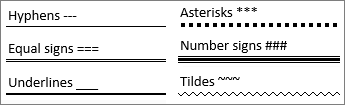
Linia se inserează pentru lățimea completă a paginii. Atunci când se inserează într-o coloană, linia este inserată pentru a se potrivi cu lățimea coloanei. Pentru a adăuga text deasupra liniei, amplasați cursorul acolo unde doriți textul și începeți să tastați.
Sfat: Pentru a anula o linie orizontală și a păstra cele trei caractere, apăsați Backspace imediat după crearea liniei.
Formatarea liniei orizontale după ce o creați
Comanda rapidă de trei caractere creează un paragraf gol cu o bordură inferioară. Pentru a modifica aspectul acelei linii de bordură, utilizați opțiunile Borduri .
-
În Word, pe fila Pornire sau în Outlook pe fila Formatare text , selectați săgeata în jos de lângă borduri

-
Selectați Borduri și umbrire în partea de jos a meniului.
-
În caseta de dialog, modificați stilul, culoarea sau lățimea liniei după cum este necesar și selectați OK.
-
Pentru a aplica modificările, selectați din nou butonul Borduri

Sfat: Deoarece linia este de fapt un paragraf, puteți crea o casetă selectând Toate bordurile sau Borduri exterioare.
Dezactivarea caracteristicii de linie automată
Iată cum să împiedicați Word sau Outlook să insereze o linie orizontală atunci când tastați cele trei caractere de comenzi rapide.
Word
-
Pe fila Fișier, selectați Opțiuni.
-
Pe fila Verificare, selectați Opțiuni AutoCorecție și alegeți AutoFormatare la tastare.
-
Debifați opțiunea Linii bordură .
-
Selectați OK.
Outlook
-
Pe fila Fișier, selectați Opțiuni.
-
Selectați fila Corespondență și alegeți Opțiuni editor.
-
Pe fila Verificare , selectați Opțiuni AutoCorecție și alegeți fila AutoFormatare la tastare.
-
Debifați opțiunea Linii bordură de sub Se aplică în timpul tastării.
-
Selectați OK
Alte modalități de a desena o linie
Pentru a desena o linie utilizând o formă, consultați Desenarea unei linii într-Word sau Outlook.
Pentru a desena o linie cu mâna liberă utilizând cerneala, consultați Desenarea și scrierea cu cerneală în Office.










